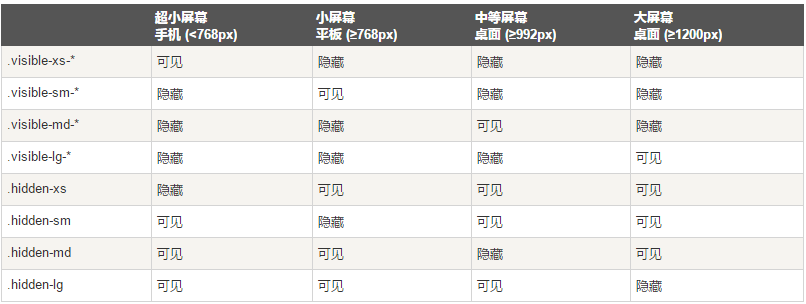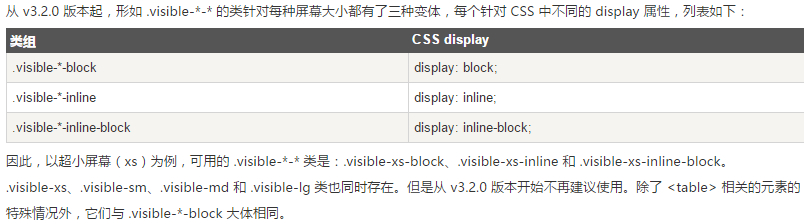Bootstrap 使用了一些 HTML5 元素和 CSS 属性,所以需要使用 HTML5 文档类型。
<!DOCTYPE html> <html lang="zh-CN"> ... </html>
为了让 Bootstrap 开发的网站对移动设备友好,确保适当的绘制和触屏缩放,需要在网页的 head 之中添加 viewport meta 标签,如下所示:
<meta name="viewport" content="width=device-width, //视口宽度为设备宽度 initial-scale=1.0, //缩放程度 maximum-scale=1.0, //最大缩放级别(可选) user-scalable=no">//禁止页面缩放(可选)
Bootstrap 使用 Normalize 来建立跨浏览器的一致性。Normalize.css 是一个很小的 CSS 文件,在 HTML 元素的默认样式中提供了更好的跨浏览器一致性。
关于布局
Bootstrap 提供了一套响应式、移动设备优先的流式网格系统,随着屏幕或视口(viewport)尺寸的增加,系统会自动分为最多12列。
img-responsive 用于img元素
container 用于包裹页面上的内容的元素
行需要放在container,并用来创建列的水平组。 预定义的网格类,比如 .row 和 .col-xs-4,可用于快速创建网格布局。
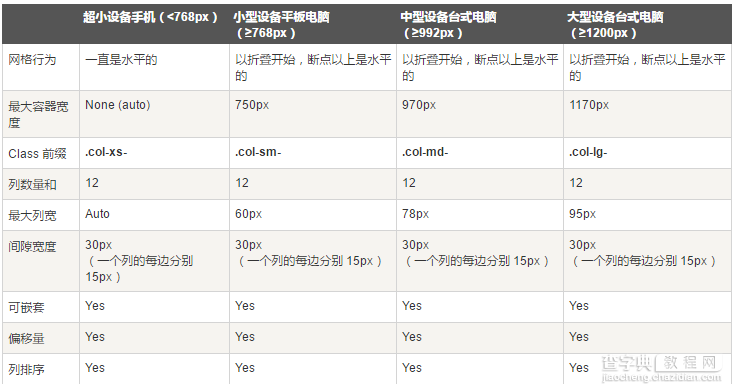
行列可相互嵌套,嵌套后的自适应以父级元素为准,而不是设备宽度
要创建三个相等的列,则使用三个 col-xs-4,要是12个列就12个col-xs-1。
<div> <div> <div></div> <div></div> <div></div> <div></div> </div> <div>...</div> </div> <div>.... <> //可使用.col-md-push-* 和 .col-md-pull-* 这种类设定显示,col-md-push-6按照我个人的理解,是在左面浮动了6列,然后再插入元素,col-md-pull-3则是在右边浮动了3列,然后从右往左插入元素 媒体查询是非常别致的"有条件的 CSS 规则"。它只适用于一些基于某些规定条件的 CSS。如果满足那些条件,则应用相应的样式。
@media (min-width: @screen-sm-min) and (max-width: @screen-sm-max) { ... }
//对于所有带有 min-width: @screen-sm-min 的设备,如果屏幕的宽度小于 @screen-sm-max,则会进行一些处理。
关于排版
关于文本
<small>本行内容是在标签内</small><br> <strong>本行内容是在标签内</strong><br> <em>本行内容是在标签内,并呈现为斜体</em><br> <p>向左对齐文本</p> <p>居中对齐文本</p> <p>向右对齐文本</p> <p>本行内容是减弱的</p>灰 <p>本行内容带有一个 primary class</p>蓝 <p>本行内容带有一个 success class</p>绿 <p>本行内容带有一个 info class</p>深蓝 <p>本行内容带有一个 warning class</p>黄 <p>本行内容带有一个 danger class</p>红
Bootstrap 定义 <abbr> 元素的样式为显示在文本底部的一条虚线边框,当鼠标悬停在上面时会显示完整的文本(只要您为 <abbr> title 属性添加了文本)。为了得到一个更小字体的文本,请添加 .initialism 到 <abbr>。
<abbr title="World Wide Web">WWW</abbr><br> <abbr title="Real Simple Syndication">RSS</abbr>
使用 <address> 标签,您可以在网页上显示联系信息。 使用<Blockqoute>标签作为引用
<blockquote>这是一个带有源标题的引用。<small>Someone famous in Source Title</small></blockquote> list-unstyled用于未定义样式列表ul,list-inline用于水平列表ul pre-scrollable使pre可滚动 <code>内联显示代码,<pre>显示多行代码
关于表格
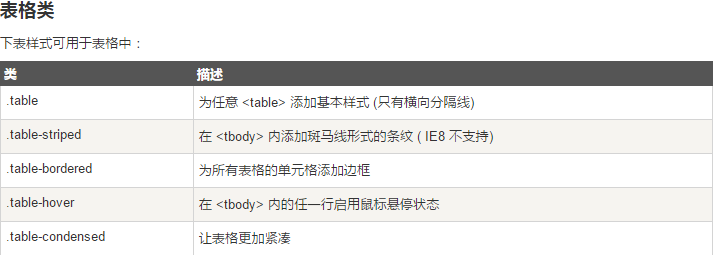
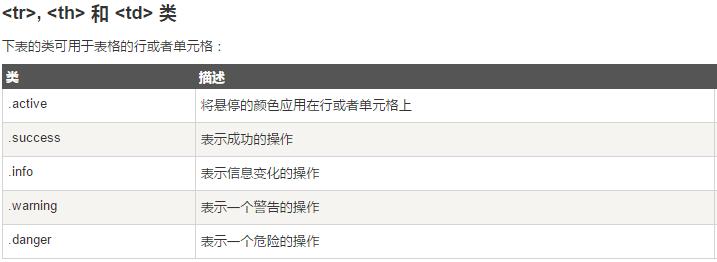
通过把任意的 .table 包在 .table-responsive class 内,您可以让表格水平滚动以适应小型设备(小于 768px)。当在大于 768px 宽的大型设备上查看时,您将看不到任何的差别。
<div> <table> <caption>响应式表格布局</caption> <thead> <tr> <th>产品</th> <th>付款日期</th> <th>状态</th> </tr> </thead> <tbody> <tr> <td>产品1</td> <td>23/11/2013</td> <td>待发货</td> </tr> </tbody> </table> </div>
关于表单
在form上加上属性role="form"就会应用Bootstrap基本的表单结构,此时默认为垂直表单 把标签和控件放在一个带有 class .form-group 的 <div> 中。这是获取最佳间距所必需的。 向所有的文本元素 <input>、<textarea> 和 <select> 添加 class .form-control。
<input type="text" placeholder="文本输入"/> <textarea rows="3"></textarea> <label for="name">可多选的选择列表</label> <select multiple> <option>1</option> <option>2</option> <option>3</option> <option>4</option> <option>5</option> </select> 在form加上类calss=form-inline,那么表单元素就会变成内联的 在form加上类class=form-horizontal,那么表单元素就会变成水平的
1)设置表单控件padding和margin值
2)改变“form-group”的表现形式,类似于网格系统的“row”。
3)向标签添加 class .control-label。
复选框和单选框
1)对一系列复选框和单选框使用 .checkbox-inline 或 .radio-inline class,控制它们显示在同一行上。
当您需要在一个水平表单内的表单标签后放置纯文本时,请在 <p> 上使用 class .form-control-static。 禁用的输入框 input,如果您想要禁用一个输入框 input,只需要简单地添加 disabled 属性 对 <fieldset> 添加 disabled 属性来禁用 <fieldset> 内的所有控件。 Bootstrap 包含了错误、警告和成功消息的验证样式。只需要对父元素简单地添加适当的 class(.has-warning、 .has-error 或 .has-success)即可使用验证状态。 .input-lg 和.input-sm可以改变输入框的高度样式 help-block Bootstrap 表单控件可以在输入框 input 上有一个块级帮助文本。为了添加一个占用整个宽度的内容块,请在 <input> 后使用 .help-block。
<input type="text" placeholder=""> <span>一个较长的帮助文本块,超过一行, 需要扩展到下一行。本实例中的帮助文本总共有两行。</span>
关于按钮
<button type="button">默认按钮</button> <> <button type="button">原始按钮</button> <> <button type="button">成功按钮</button> <> <button type="button">信息按钮</button> <> <button type="button">警告按钮</button> <> <button type="button">危险按钮</button> <> <button type="button">链接按钮</button>
按钮的大小
<p> <button type="button"> 大的原始按钮 </button> </p> <p> <button type="button"> 默认大小的原始按钮 </button> </p> <p> <button type="button"> 小的原始按钮 </button> </p> <p> <button type="button"> 特别小的原始按钮 </button> </p> <p> <button type="button"> 块级的原始按钮 </button> </p> class为active表示激活按钮 class为disabled表示禁用按钮
在a和input上使用按钮class也能弄成按钮的样子,但是考虑到跨浏览器的问题还是在button上比较好。
关于图片
关于图片的样式除了之前提到的img-responsive用于图片的自适应之外还有以下三个样式:
.img-rounded 圆角图片 .img-circle 圆形图片 .img-thumbnail 缩略图功能
关于其它样式类
.pull-left左浮动
.pull-right右浮动
center-block内容居中
.clearfix清除浮动
.caret显示下拉式
.close关闭图标
关于不同设备